Seleccionar rápidamente todas las ecuaciones del documento en Word
Kutools for Word
Cuando solo necesita formatear todas las ecuaciones de un documento, como cambiar el estilo de fuente o el tamaño de todas las ecuaciones y convertir todas las ecuaciones a formato 1-dimensional, la utilidad Seleccionar Ecuaciones de Kutools para Word puede seleccionar todas las ecuaciones del documento completo o desde una parte del mismo.
Seleccionar todas las ecuaciones del documento completo
Seleccionar todas las ecuaciones de una parte del documento
Haga clic en Kutools > Párrafos > Seleccionar Ecuaciones. Ver captura de pantalla:

Seleccionar todas las ecuaciones del documento completo
Supongamos que desea seleccionar rápidamente todas las ecuaciones en un documento, puede hacerlo fácilmente de la siguiente manera:
1. Aplique la función haciendo clic en Kutools > Párrafos > Seleccionar Ecuaciones.
2. Aparecerá un cuadro de diálogo de Kutools para Word indicándole cuántas fórmulas se han seleccionado en todo el documento; haga clic en Aceptar para cerrarlo.

Verá los resultados tal como se muestran en las siguientes capturas de pantalla:
 |
 |
Seleccionar todas las ecuaciones de una parte del documento
Si solo desea seleccionar ecuaciones dentro de una selección específica del documento, puede hacerlo rápidamente de la siguiente manera:
1. Por favor, seleccione primero una parte del documento y luego aplique la utilidad haciendo clic en Kutools > Párrafos > Seleccionar Ecuaciones.
2. Aparecerá un cuadro de diálogo de Kutools para Word indicándole cuántas fórmulas se han seleccionado; haga clic en Aceptar para cerrarlo.
Luego, las ecuaciones serán seleccionadas en el rango seleccionado de inmediato, como se muestra en las siguientes capturas de pantalla.
 |
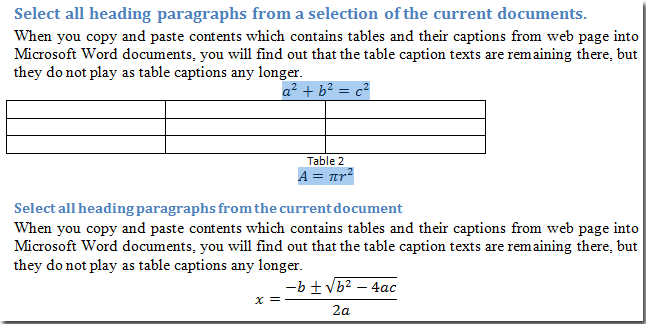 |
Las mejores herramientas para la productividad en Office
Kutools para Word - ¡Mejora tu experiencia en Word con más de 100 funciones sorprendentes!
🤖 Funciones de IA de Kutools: Asistente de IA / Asistente en Tiempo Real / Super Pulir (Preservar formato) / Super Traducir (Preservar formato) / Redacción AI / Revisión con IA...
📘 Dominio de Documentos: Dividir páginas / Combinar documentos / Exportar selección en varios formatos (PDF/TXT/DOC/HTML...) / Convertir por lote a PDF...
✏ Edición de Contenidos: Buscar y reemplazar en lote en múltiples archivos / Redimensionar todas las imágenes / Transponer filas y columnas de la tabla / Convertir tabla a texto...
🧹 Limpieza sin esfuerzo: Elimina espacios extras / Saltos de sección / Cuadros de texto / Hipervínculos / Para más herramientas de eliminación, accede al grupo Eliminar...
➕ Inserciones creativas: Insertar separadores de miles / Casillas de verificación / Botones de opción / Código QR / Código de Barras / Múltiples imágenes / Descubre más en el grupo Insertar...
🔍 Selecciones precisas: Selecciona páginas específicas / Tablas / Formas / Párrafos de Encabezado / Mejora la navegación con más funciones de Seleccionar...
⭐ Mejoras destacadas: Navega a cualquier ubicación / Inserta automáticamente texto repetitivo / Alterna entre ventanas de documentos /11 herramientas de conversión...

Las mejores herramientas para la productividad en Office
Kutools para Word - 100+ Herramientas para Word
- 🤖 Funciones de IA de Kutools: Asistente de IA / Asistente en Tiempo Real / Super Pulir / Super Traducir / Redacción AI / Revisión con IA
- 📘 Dominio de Documentos: Dividir páginas / Combinar documentos / Convertir por lote a PDF
- ✏ Edición de Contenidos: Buscar y reemplazar en lote / Redimensionar todas las imágenes
- 🧹 Limpieza sin esfuerzo: Eliminar espacios extras / Eliminar saltos de sección
- ➕ Inserciones creativas: Insertar separadores de miles / Insertar casillas de verificación / Crear códigos QR